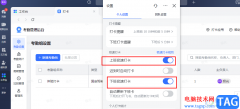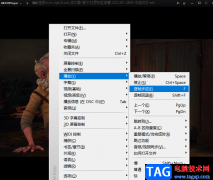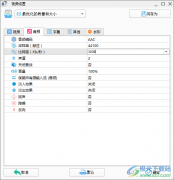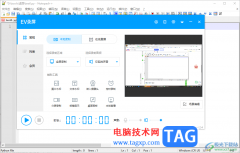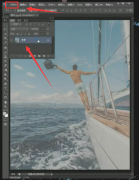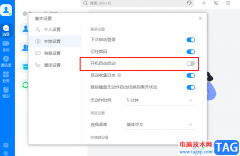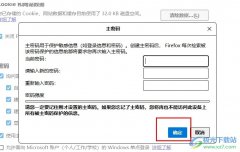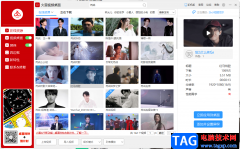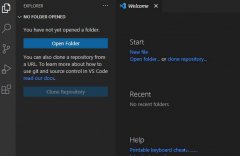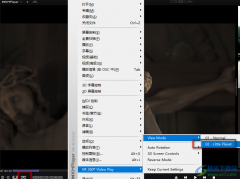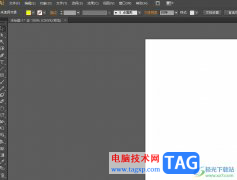很多小伙伴都喜欢使用B站,因为B站中的视频内容十分的丰富,在观看视频的时候我们经常会看到视频中有拼接人物或图像素材的画面,这种画面我们可以通过抠图来制作。在必剪中,我们先上传一个视频作为抠图放置的底,接着再放入一个纯色背景或者直接使用绿幕素材,我们点击绿幕素材,然后打开抠图选项,在抠图页面中将色度抠图功能打开就能将绿幕素材中的绿幕去除,只保留我们需要的画面内容了。有的小伙伴可能不清楚具体的操作方法,接下来小编就来和大家分享一下必剪快速抠图的方法。
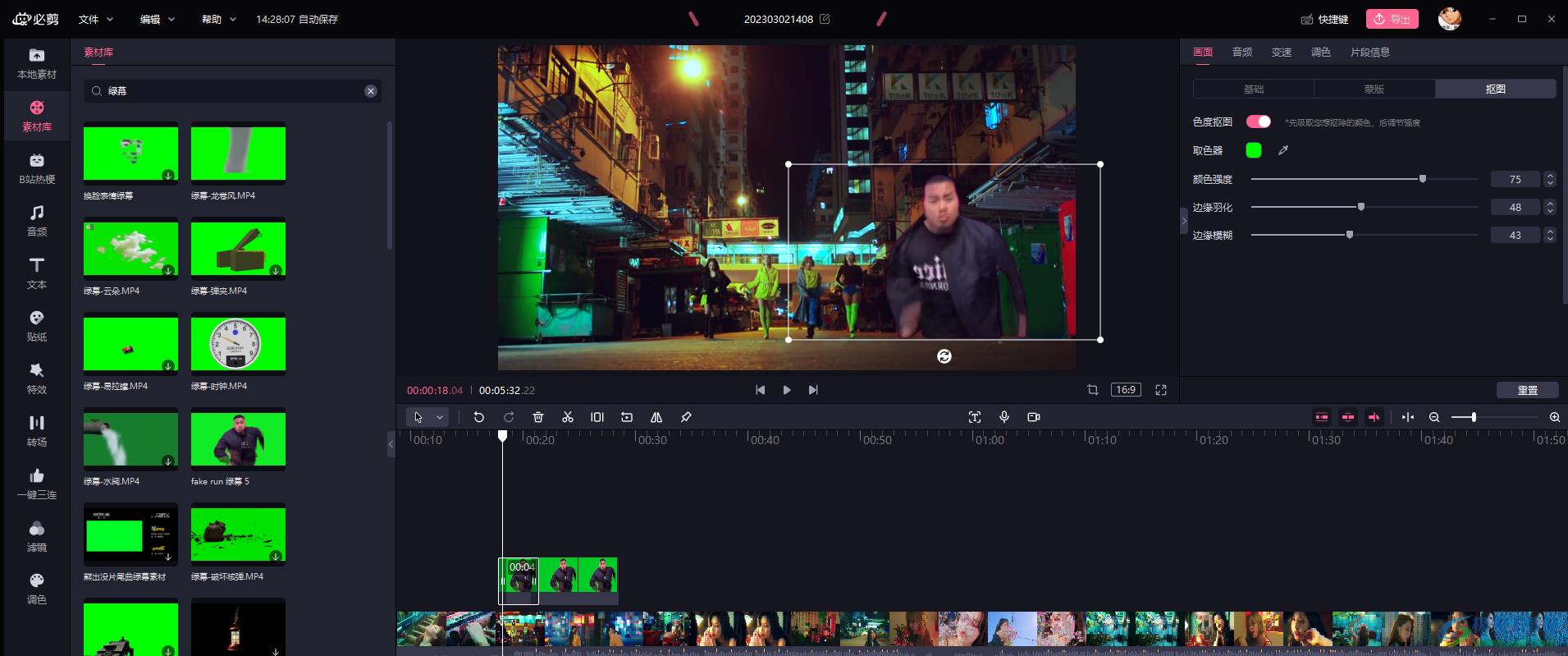
方法步骤
1、第一步,我们先在电脑中打开必剪软件,然后在软件页面中点击“开始创作”选项
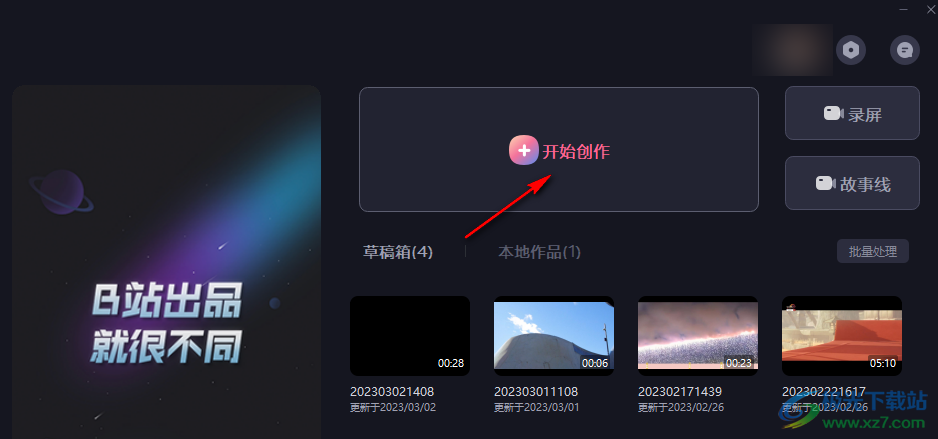
2、第二步,进入视频剪辑页面之后,我们在页面左上角先点击“导入素材”选项,然后在文件夹页面中找到自己需要的视频素材文件,选中之后点击“确定”选项
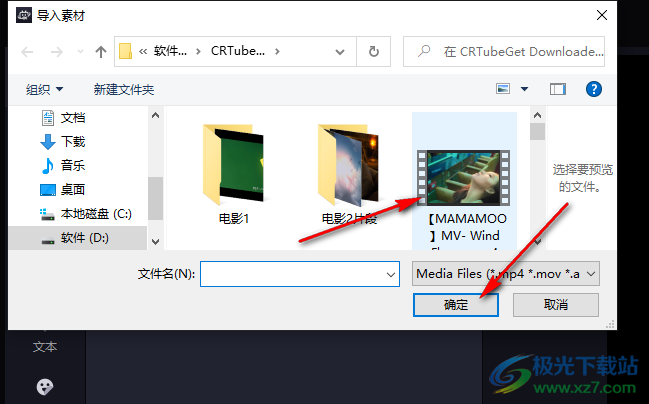
3、第三步,打开视频文件之后,我们在视频右下角点击“+”图标,将视频素材添加到视频轨道中,然后在左侧打开“素材库”选项,并在素材库中搜索“绿幕”选项,再将我们需要的绿幕素材添加到轨道中
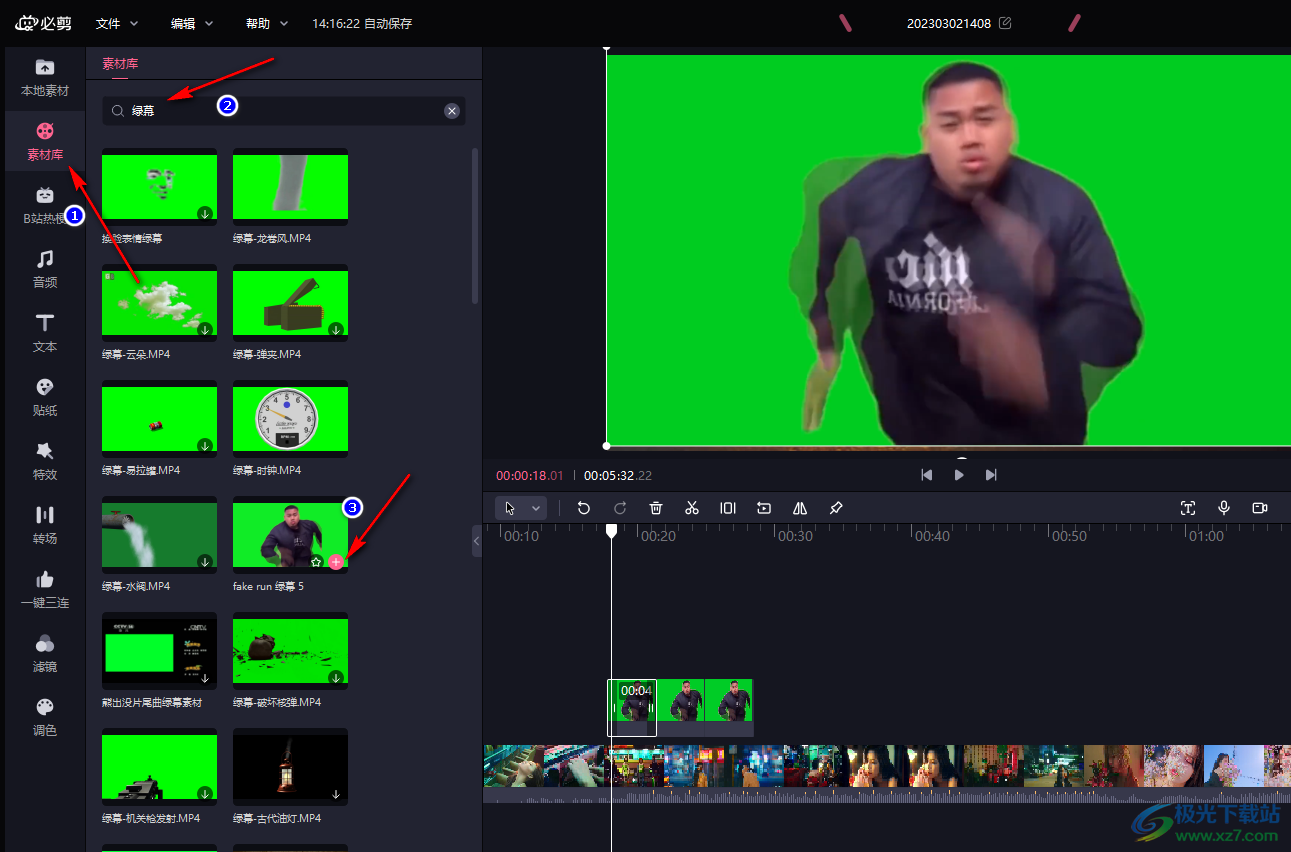
4、第四步,添加好之后在页面右上角,我们点击“抠图”选项,然后将“色度抠图”选项打开,接着将颜色强度拉到“50-65”这个区间,我们就能看到页面中的绿幕素材自动完成了抠图,我们调整绿幕素材的大小以及位置,这里需要注意的是区间数值不是固定的,根据自己的图片实际抠图效果进行更改
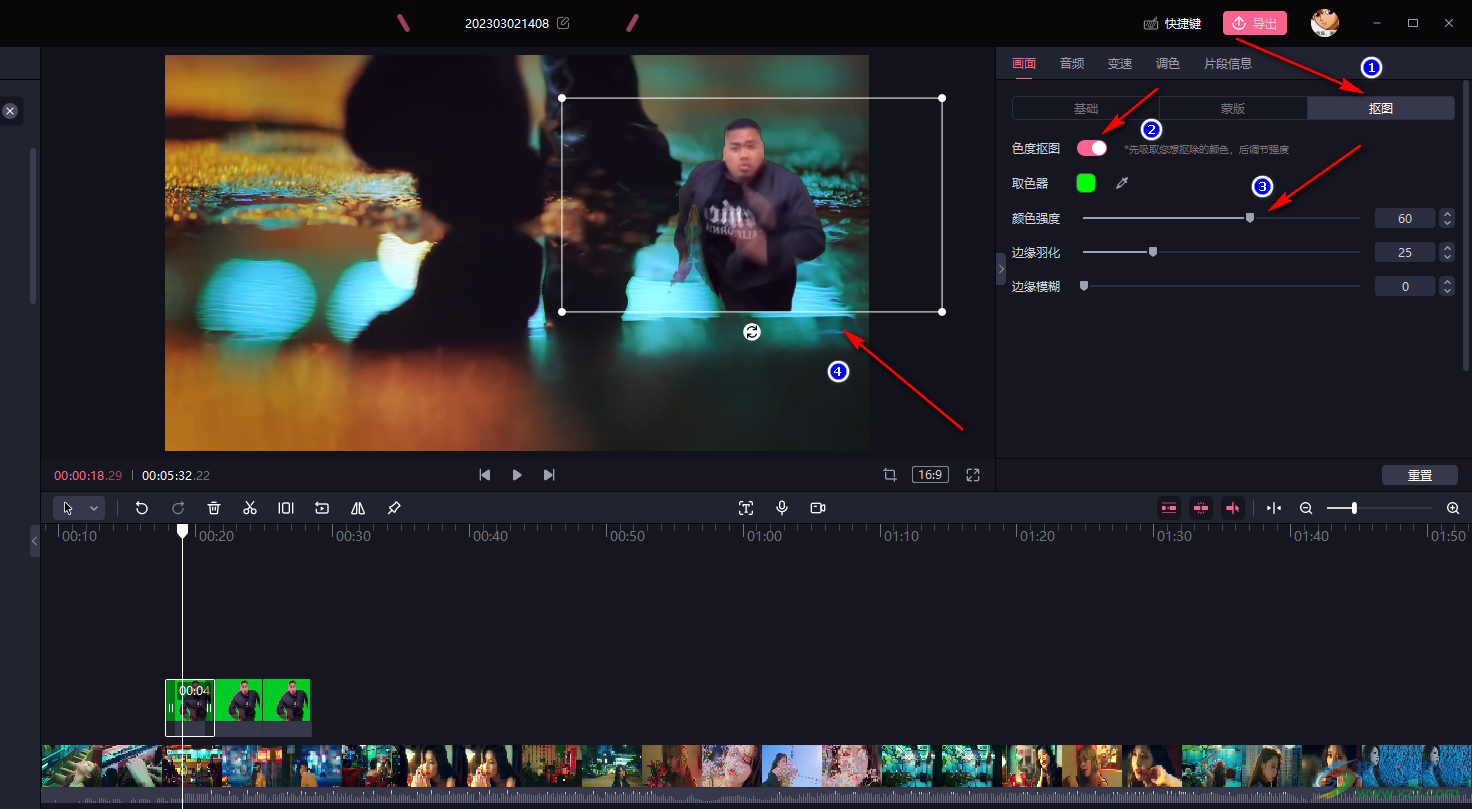
5、第五步,接着我们再拖动“边缘羽化”和“边缘模糊”的滑块让抠图效果更加的平滑,最后点击“导出”选项将视频导出即可
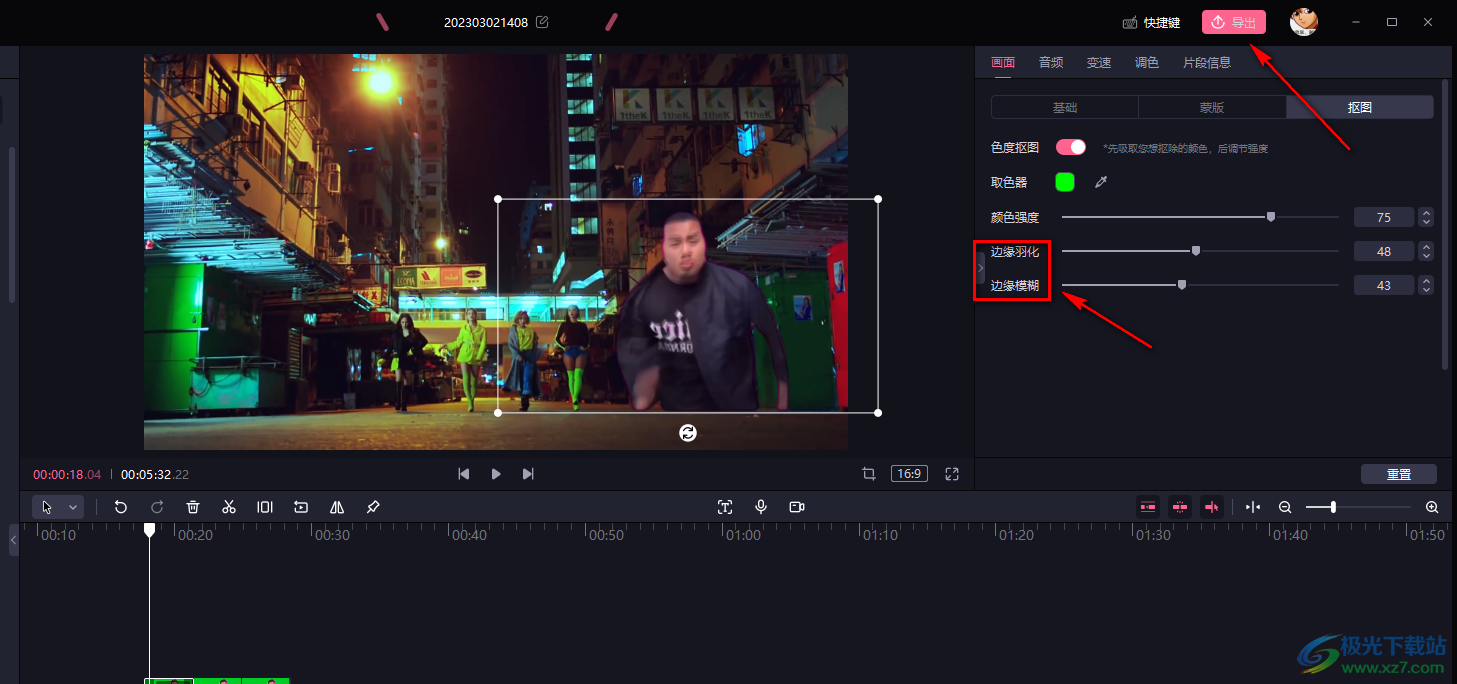
以上就是小编整理总结出的关于必剪快速抠图的方法,我们在必剪中先打开一个视频,然后导入绿幕素材,接着打开抠图选项,再打开色度抠图工具,最后调整颜色强度、边缘羽化以及边缘模糊轻度即可,感兴趣的小伙伴快去试试吧。